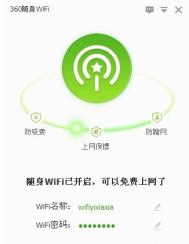win7系统下节省电脑内存的妙招

1、像QQ之类的程序软件最大的缺点就是对系统磁盘不断地读写,这样就会造成系统内存紧张,建议大家不用的时候完全退出,并结束相关进程和删除进程文 件。如果用户安装了腾讯QQ软件后,建议删除QQExternal.exe文件,删除方法是:打开任务管理器进程找 到 QQExternal.exe 的进程,然后鼠标右击打开文件位置,回到任务管理器然后结束该进程,之后删除QQExternal.exe文件即可。 快播,优酷等P2P软件也一样,不用的时候完全退出并结束相关进程,甚至删除进程文件。
2、将休眠功能关闭释放更多的硬盘空间
Windows7操作系统默认下是有开启休眠功能的,虽然可以帮助我们节省一些电量,但是这样会使系统盘的根目录下有一个和物理内存差不多大小的休眠文件,就会占用了很大的硬盘空间,所以建议大家通过关闭休眠功能来释放硬盘空间。
具体关闭方法:点击开始-所有程序-附件,鼠标右击命令提示符,选择以管理员身份运行,然后输入powercfg/hoff命令后按回车,即可关闭休眠功能。
(本文来源于图老师网站,更多请访问http://m.tulaoshi.com)
3、关闭缩略图功能
win7系统中的缩略图功能可以将文件以图标的形式显示出来,虽然方便用户查找,但是因为系统为了文件的图标,会花费很多时间来生成每个文件的缩略图,还要自动保存它们,这样的话就需要占用很多的硬盘空间和系统资源,对于电脑配置不高的用户,建议关闭这个功能。
具体关闭方法:打开计算机窗口,然后点击上方的组织文件夹选项,在弹出的窗口中切换到查看标签,然后在高级设置选项下,取消勾选始终显示图标,从不显示缩略图即可。

win7系统提示域名解析错误105无法打开网页的解决方法
有win7系统用户反映在操作系统的过程中,经常需要使用浏览器浏览网页,可是在浏览的时候,却遇到了网络连接正常、网页无法打开的情况,这时候网页提示域名解析错误(错误代码:105)的情况,那么遇到这种情况我们应该怎么办呢?具体的解决方法一起来了解下吧!
方法如下:
1、打开360安全卫士,点击360断网急救箱工具,进入360断网急救箱窗口;
2、使用鼠标点击360断网急救箱窗口右上方的立即检测选项,并且诊断网络状况;

3、当诊断操作完成后程序就会显示诊断结果。
4、诊断完成后我们使用鼠标点击立即修复选项,这个时候程序开始针对诊断结果进行修复。

通过以上步骤的设置,我们在360断网急救箱窗口里面就会发现网络恢复正常。这时候大家又能正常浏览网页,
希望上面的步骤对大家有所帮助!
Win7系统清除伪装木马病毒文件的方法
我们知道,win7系统功能很强大,不过现如今病毒感染电脑的几率也很高,这时候就需要安全卫士24小时不间断的保护我们的电脑安全。如果用户电脑不小心感染木马病毒,这时候电脑内的程序就有可能奔溃。tuLaoShi.com那么为了防止木马病毒经伪装后无法识别,我们需要利用手工进行检查木马并清除计算机病毒。那么怎么检查并清除呢?下面一起来看看吧!

方法如下:
1、按住键盘上的Ctrl+Alt+Del组合键,调出任务管理器;
2、在任务管理器面板上切至进程标签页中;
3、在进程标签页中,可以查看到Wmiprvse.exe进程;

4、Wmiprvse.exe程序文件出现了两个,这两个程序文件大小相同,创建时间不一样;
5、位于System32wbem文件夹中的文件才是正常的,而位于WindowsSystem32wbem文件夹中的文件是病毒文件;
6、终止了该木马进程。
win7系统提示某文件损坏请运行chkdsk工具的解决方法
win7系统用户在操作使用系统的过程中,有时候会遇到一些平时很少见到的故障问题。比如某用户反馈的在电脑桌面右下角一直提示某文件损坏请运行chkdsk工具,关闭该提示,过不了多久又重新弹出。那么遇到这种烦人的情况我们应该怎么办呢?下面一起来了解下具体的解决方法吧!

解决方法:
1、鼠标点击win7系统开始菜单、选择运行选项;
2、在运行窗口中输入CMD字符命令,按确定键;
3、在出现的界面中输入 chkdsk c: /f并按确定键;
(本文来源于图老师网站,更多请访问http://m.tulaoshi.com)
(注意CHKDSK后面要打下空格健,再输入c: /f:)
tuLaoShi.com 4、看到:是否计划在下次系统重新启动时检查这个卷的提示输入:Y,回车,重新启动电脑即可。
以上就是win7系统提示某文件损坏请运行chkdsk工具的解决方法,需要注意的是重启电脑不要进行任何操作,让电脑自己完全启动,因为系统正在进行修复。希望上面的方法对大家有所帮助!